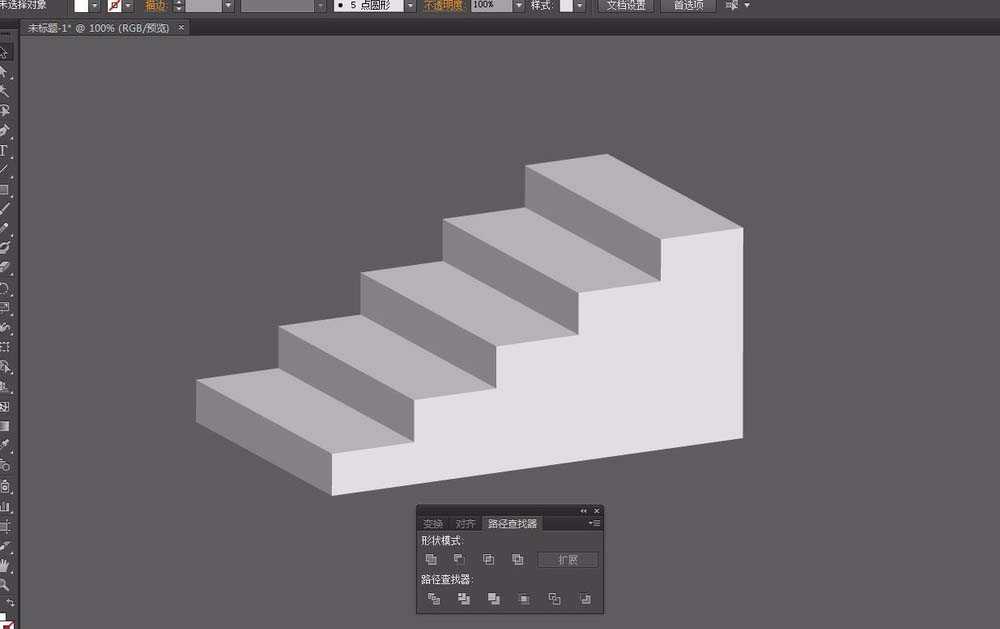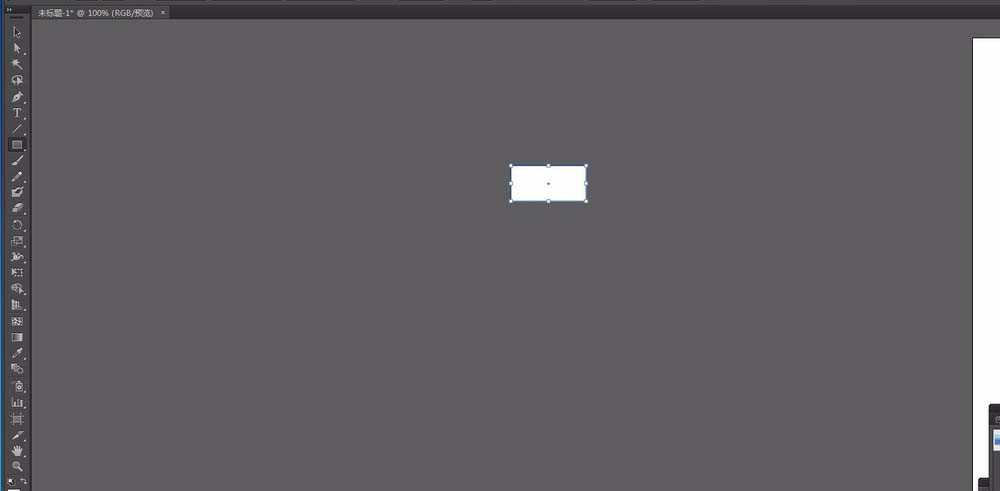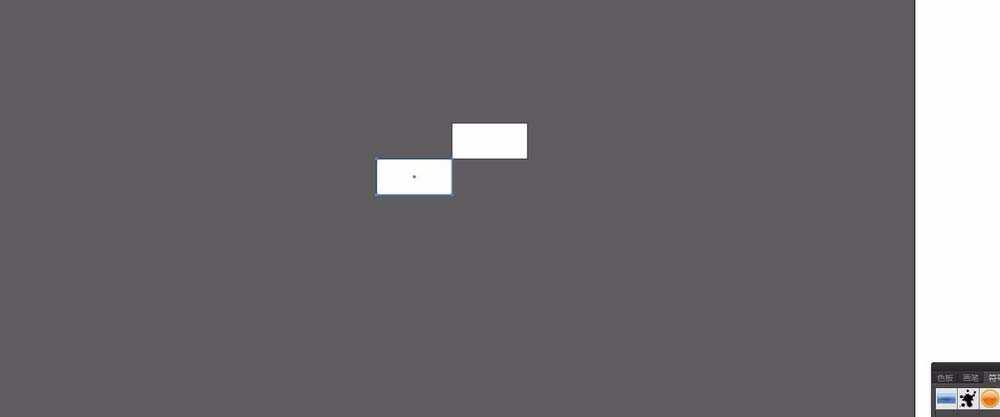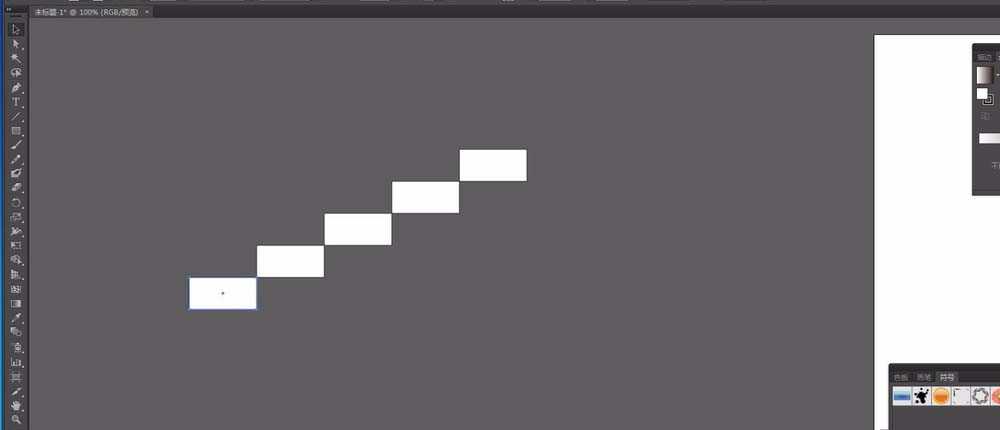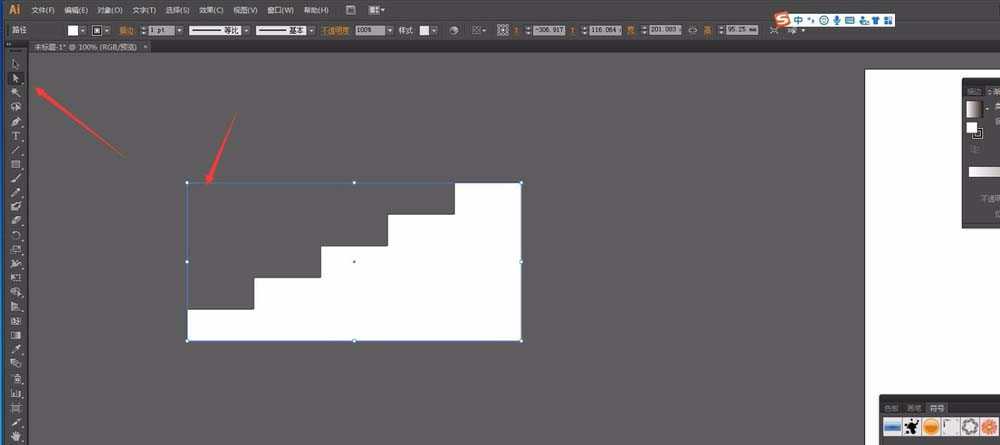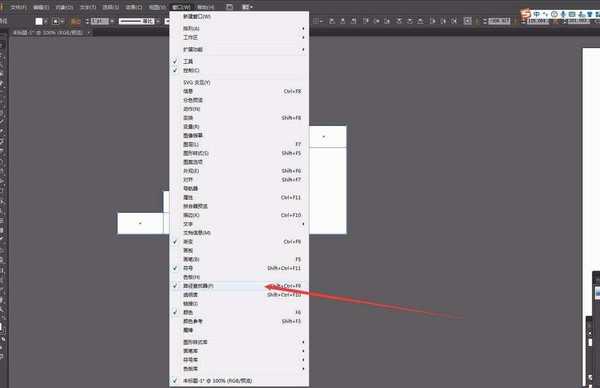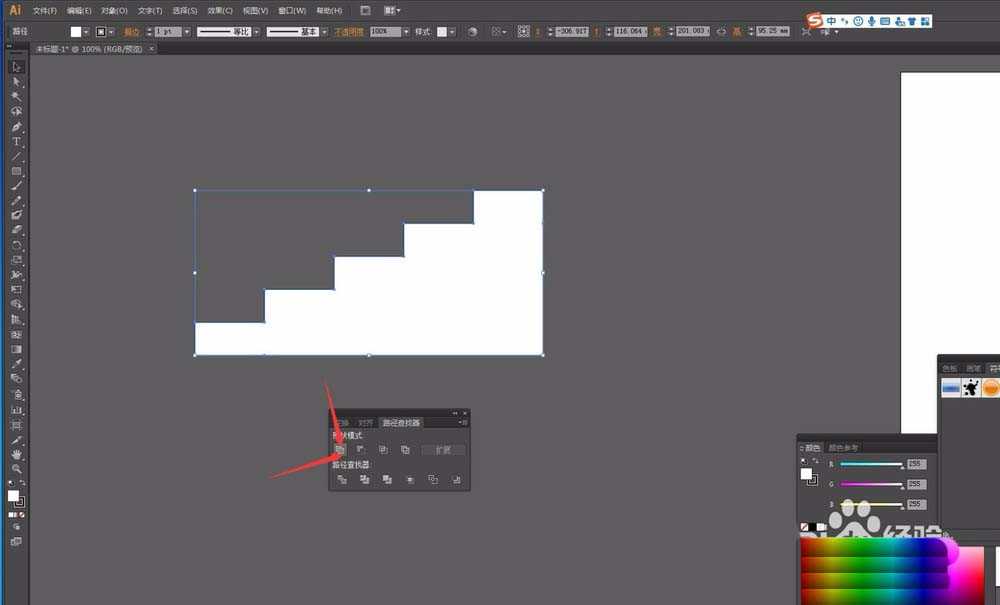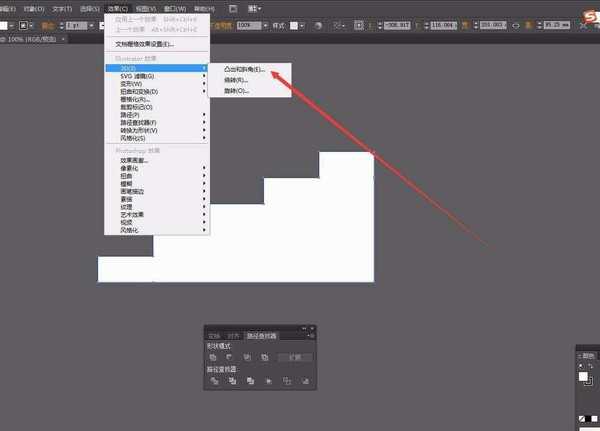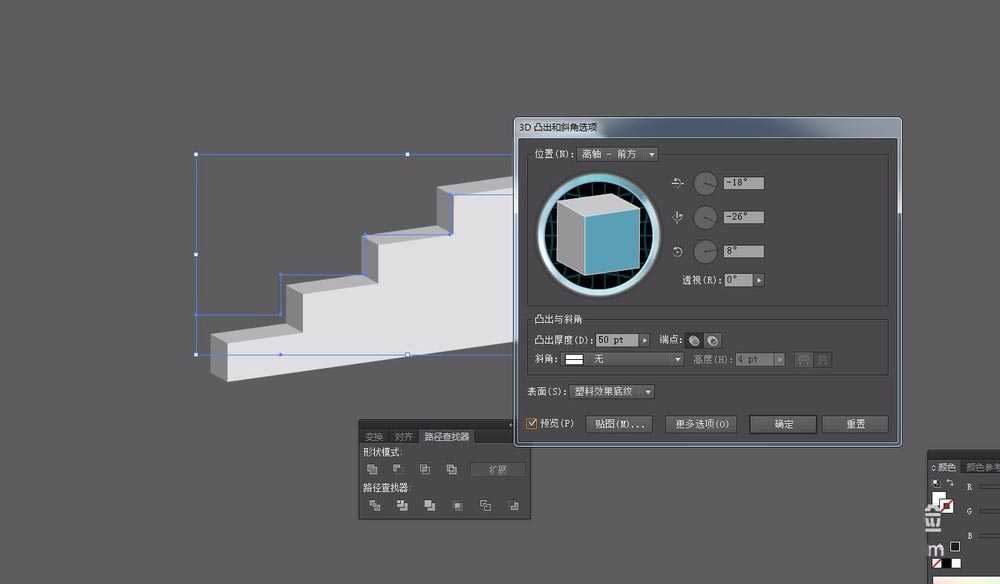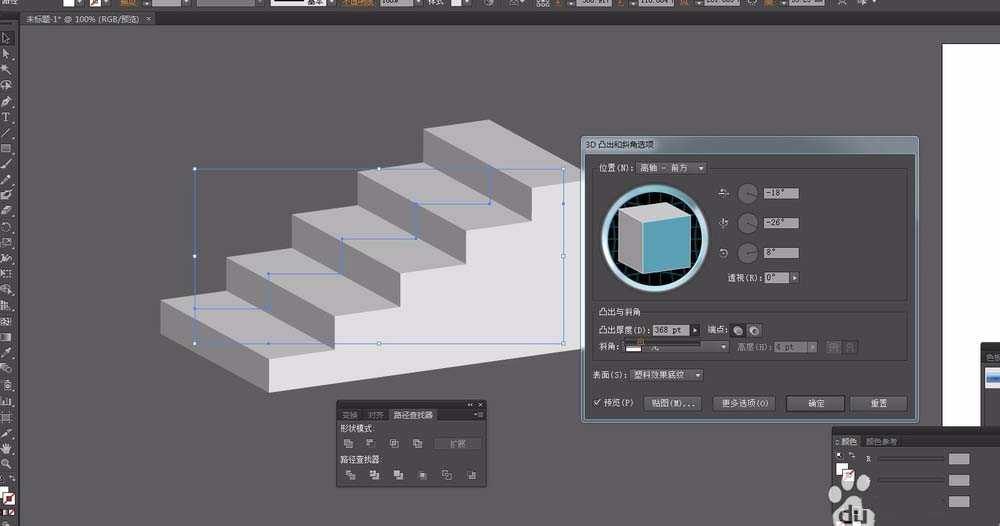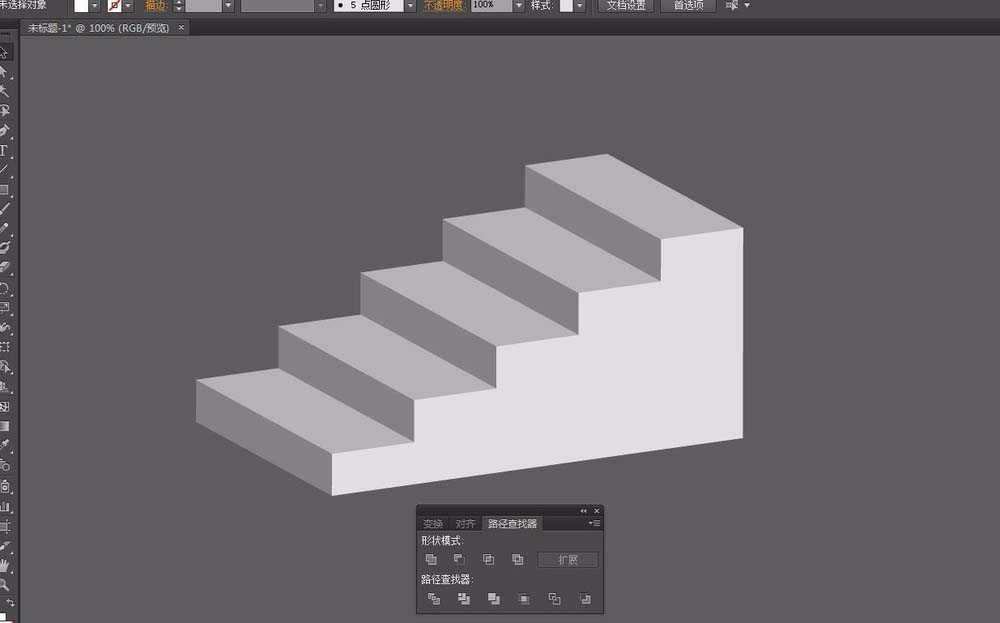ai中想要绘制立体的楼梯,该怎么画楼梯呢?下面我们就来看看详细的教程。
- 软件名称:
- Adobe Illustrator CC 2018 (AI) 中文安装版 64位
- 软件大小:
- 2GB
- 更新时间:
- 2017-10-20立即下载
1、首先打开AI软件,新建一个页面,大小随意设定即可。在工具栏中选择矩形工具,绘制一个矩形。填充色为白色,轮廓色为无。这样一个长方形绘制好了
2、AI有自动贴齐的功能,按住ALT键用鼠标移动矩形,就会复制出一个同样的矩形。然后向左下方移动,让左下角跟右上角贴齐。也可以说使用CTLR+C,CTRL+F,复制粘贴。
3、这样做出了两个矩形,不要进行别的其他操作,按快捷键CTRL+D,这是再制功能,也就是重复上一步操作。想要复制几个矩形,也就代表一会会做出几次的楼梯效果。根据自己的需要而定
4、然后在绘制一个大的矩形,左侧跟最下方的矩形对齐,右侧跟最上方的矩形对齐。然后用小白工具,选择左上角的点,直接进行删除,得到下图的效果。
5、然后在窗口菜单中调出路径查找器命令。选中全部的矩形,点击联集,将这些矩形合并为一个整体的图形。然后在效果菜单中找到3D命令
6、3D中有一个凸出和斜角命令,点击一下会打开一个面板。在位置选项中,可以设置角度。厚度的数值也可以移动来改变立体的厚度。点击左下角的预览。
7、凸出的厚度加大,可以看到楼梯的效果就出来了。点击确定,也可以用选择工具,拖动来修改大小厚度。想要彩色的,可以直接选取颜色就可以了。
以上就是ai画楼梯的教程,希望大家喜欢,请继续关注。
相关推荐:
ai怎么设计漂亮的铃铛素材?
ai怎么设计线条形状的几何图形?
AI怎么绘制2.5D的楼梯模型? AI画立体楼梯的教程
免责声明:本站资源来自互联网收集,仅供用于学习和交流,请遵循相关法律法规,本站一切资源不代表本站立场,如有侵权、后门、不妥请联系本站删除!
RTX 5090要首发 性能要翻倍!三星展示GDDR7显存
三星在GTC上展示了专为下一代游戏GPU设计的GDDR7内存。
首次推出的GDDR7内存模块密度为16GB,每个模块容量为2GB。其速度预设为32 Gbps(PAM3),但也可以降至28 Gbps,以提高产量和初始阶段的整体性能和成本效益。
据三星表示,GDDR7内存的能效将提高20%,同时工作电压仅为1.1V,低于标准的1.2V。通过采用更新的封装材料和优化的电路设计,使得在高速运行时的发热量降低,GDDR7的热阻比GDDR6降低了70%。
更新日志
- 小骆驼-《草原狼2(蓝光CD)》[原抓WAV+CUE]
- 群星《欢迎来到我身边 电影原声专辑》[320K/MP3][105.02MB]
- 群星《欢迎来到我身边 电影原声专辑》[FLAC/分轨][480.9MB]
- 雷婷《梦里蓝天HQⅡ》 2023头版限量编号低速原抓[WAV+CUE][463M]
- 群星《2024好听新歌42》AI调整音效【WAV分轨】
- 王思雨-《思念陪着鸿雁飞》WAV
- 王思雨《喜马拉雅HQ》头版限量编号[WAV+CUE]
- 李健《无时无刻》[WAV+CUE][590M]
- 陈奕迅《酝酿》[WAV分轨][502M]
- 卓依婷《化蝶》2CD[WAV+CUE][1.1G]
- 群星《吉他王(黑胶CD)》[WAV+CUE]
- 齐秦《穿乐(穿越)》[WAV+CUE]
- 发烧珍品《数位CD音响测试-动向效果(九)》【WAV+CUE】
- 邝美云《邝美云精装歌集》[DSF][1.6G]
- 吕方《爱一回伤一回》[WAV+CUE][454M]